Boîte de dialogue Explorateur de dessin
Ouvre la boîte de dialogue Explorateur de dessin
- Lancez la commande EXPLORATEUR.
- Lancez une commande de catégorie de définition, telle que EXPCALQUES ou EXPBLOCS.
- Choisissez une catégorie de définition dans le menu .
- Sélectionnez Explorateur de dessin dans l'onglet Général du Quad en mode sans sélection.
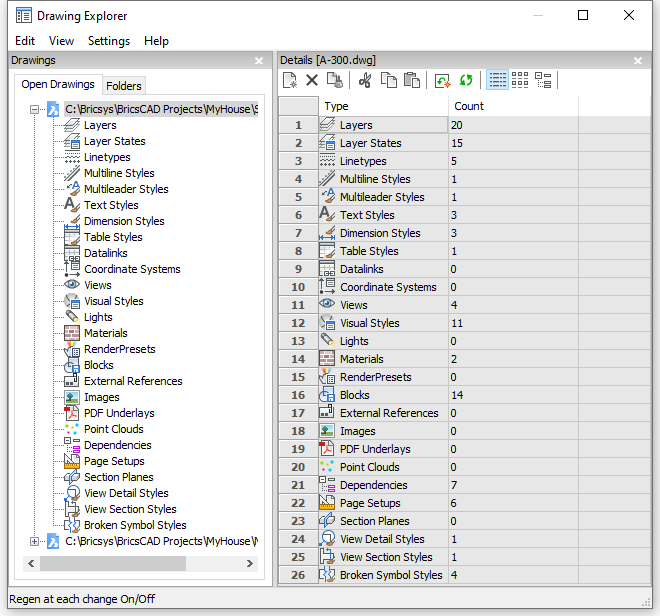
| Catégories | Description |
|---|---|
| Calques | Indique le nombre de calques définis dans le dessin sélectionné. Cliquez pour explorer les calques ; voir la commande CALQUE. |
| États de calque | Indique le nombre d'états de calque définis dans le dessin sélectionné. Cliquez pour explorer les états de calque ; voir la commande ETATCALQUE. |
| Types de ligne | Indique le nombre de types de lignes chargés dans le dessin sélectionné. Cliquez pour explorer les types de lignes ; voir la commande TYPELIGNE. |
| Styles de multilignes | Indique le nombre de styles multilignes définis dans le dessin sélectionné. Cliquez pour explorer les styles multilignes ; voir la commande MLSTYLE. |
| Style de ligne de repère multiple | Indique le nombre de styles de ligne de repère multiple définis dans le dessin sélectionné. Cliquez pour explorer les styles de ligne de repère multiple ; voir la commande STYLELIGNEDEREPMULT. |
| Styles de texte | Indique le nombre de styles de texte définis dans le dessin sélectionné. Cliquez pour explorer les styles de texte ; voir la commande STYLE. |
| Styles de cotation | Indique le nombre de styles de cotation définis dans le dessin sélectionné. Cliquez pour explorer les styles de cotation ; voir la commande COTSTYLE. |
| Styles de tableaux | Indique le nombre de styles de tableau définis dans le dessin sélectionné. Cliquez pour explorer les styles de tableaux ; voir la commande STYLETABLEAU. |
| Liaisons de données | Indique le nombre de données du dessin liées à des fichiers de feuilles de calcul externes. Cliquez pour explorer les liaisons de données ; voir la commande LIAISONDONNEES. |
| Systèmes de coordonnées | Indique le nombre de systèmes de coordonnées d'utilisateur nommé (SCU) définis dans le dessin sélectionné. Cliquez pour explorer les systèmes de coordonnées ; voir la commande EXPSCU. |
| Vues | Indique le nombre de VUE nommées dans le dessin sélectionné. Cliquez pour explorer les VUE enregistrées ; voir la commande VUE. |
| Styles visuels | Indique le nombre de styles visuels définis dans le dessin sélectionné. Définit le style visuel. Voir la commande STYLESVISUELS. |
| Lumières | Indique le nombre de lumières placées dans le dessin sélectionné. Cliquez pour explorer les lumières ; voir la commande LISTECLAIRAGES. |
| Matériaux | Indique le nombre de matériaux définis dans le dessin sélectionné. Cliquez pour explorer les matériaux ; voir la commande MATERIAUX. |
| Valeurs prédéfinies de rendu | Indique le nombre de valeurs prédéfinies de rendu dans le dessin. Cliquez pour explorer les préréglages de rendu. Voir la commande VALPREDEFDERENDU. |
| Blocs | Indique le nombre de blocs définis dans le dessin sélectionné. Cliquez pour explorer les blocs ; voir la commande EXPBLOCS. |
| Références externes | Indique le nombre de références externes attachées au dessin sélectionné. Cliquez pour explorer les références externes ; voir la commande XREF. |
| Images | Indique le nombre d'images jointes au dessin sélectionné. Cliquez pour explorer les images ; voir la commande IMAGE. |
| Sous-couches PDF | Indique le nombre de sous-couches PDF jointes au dessin sélectionné. Cliquez pour explorer les sous-couches PDF ; voir la commande PDF. |
| Nuages de points | Indique le nombre de nuages de points attachés au dessin sélectionné. Cliquez pour explorer le nuage de points ; voir la commande NUAGEPOINTS. |
| Dépendances | Indique le nombre de fichiers externes dont dépend le dessin sélectionné. Cliquez pour explorer les dépendances ; voir la commande ETRANSMIT. |
| Mises en page | Indique le nombre de fois que la référence externe est attachée au dessin. Cliquez pour explorer les mises en page ; voir la commande MISENPAGE. |
| Plans de coupe | Indique le nombre de plans de coupe définis dans le dessin sélectionné. Cliquez pour explorer les plans de coupe ; voir la commande PARAMPLANCOUPE. |
| Styles de vues de détail | Indique le nombre de styles de vue de détail définis dans le dessin sélectionné. Cliquez pour explorer les styles de détails de la vue ; voir la commande VUEDETAILSLYLE. |
| Styles de vues en coupe | Indique le nombre de styles de vue en coupe vue définis dans le dessin sélectionné. Cliquez pour explorer les styles de coupe de vue ; voir la commande VUECOUPESTYLE. |
| Styles de symboles brisés | Indique le nombre de styles disponibles pour la commande VUEINTERROMPUE. Cliquez pour explorer les styles de symboles d'interruption. |
Explorateur de dessin
La fenêtre Explorateur de dessin se compose d'un certain nombre de sous-fenêtres ou panneaux.
Vous pouvez sélectionner les panneaux que vous souhaitez voir ouverts ou fermés dans le menu Vue. BricsCAD mémorise les paramètres d'affichage pour chaque catégorie.
| Élément | Description |
|---|---|
| Dessin | Affiche le panneau Dessin.
|
| Détails | Affiche le panneau Détails. Affiche les détails du dessin sélectionné ou les détails de la catégorie sélectionnée. |
| Aperçu | Affiche le panneau Aperçu. Affiche un aperçu du dessin, du calque, du bloc, de la vue, du style de cotation, du style de table, de référence externe, de l'image ou du matériau sélectionnés. |
| Éditeur | Affiche le panneau Éditeur. Vous permet de définir ou de modifier les propriétés de la catégorie sélectionnée. |
| Barre d'état | Affiche la barre d'état au bas de la boîte de dialogue Explorateur de dessin. |
| Options d'affichage du panneau Détails | |
|---|---|
| Détails | Affiche les détails des définitions dans une grille. |
| Icônes | Affiche les définitions sous la forme d'un réseau d'icônes ; s'applique uniquement aux blocs et aux références externes. |
| Arborescence | Affiche les définitions sous forme d'arborescence ; s'applique uniquement aux états de calque, liaisons de données, styles de cotation, références externes, images, sous-couches PDF et dépendances. |
| Régénérer | Met à jour l'affichage du dessin pour refléter les modifications apportées dans cette boîte de dialogue. |
| Régénération à chaque changement | Active/désactive la mise à jour automatique de l'écran à chaque modification. |
| Cacher les symboles Xref | N'affiche pas les définitions dans les références externes. |
- Si vous cliquez sur une catégorie de définition d'un dessin ouvert dans la sous-fenêtre Dessin lorsque la sous-fenêtre Détails est fermée, la fenêtre Détails est rouverte, indiquant le contenu de la catégorie sélectionnée.
- Pour fermer une sous-fenêtre, cliquez sur le bouton de fermeture (
 ) dans sa barre de titre.
) dans sa barre de titre. - Pour restaurer la présentation par défaut, choisissez Restaurer la présentation par défaut dans le menu Paramètres.
Le menu Paramètres
| Élément | Description |
|---|---|
| Restaurer la présentation par défaut de l'Explorateur | Restaure la présentation de l'Explorateur de dessin à la présentation par défaut de la catégorie sélectionnée. Lorsque vous apportez des modifications à la présentation de l'Explorateur de dessin, le programme les mémorise. Cette option réinitialise toutes vos modifications. |
| Options | S'applique uniquement aux blocs et aux références externes. Spécifie les paramètres par défaut pour l'insertion de blocs. Voir la commande EXPBLOCS. |
La barre d'outils Détails
| Icône | Nom | raccourci | Description |
|---|---|---|---|

|
Nouveau | Ctrl + N | Crée un élément avec un nom générique, tel que NouveauCalque1 ou NouveauStyle1. Utilisez le bouton Renommer pour le renommer. |

|
Supprimer | Ctrl + D | Supprime les définitions de calques du dessin. Lorsque l'élément est en cours d'utilisation, comme un calque avec des entités, vous avez la possibilité de conserver les entités du calque à effacer. Certains éléments ne peuvent pas être effacés, tels que la calque 0, le matériau global, le style visuel 2DFilaire... |

|
Purger | Ctrl + P | Purge les définitions inutilisées du dessin. Certaines définitions ne peuvent pas être effacées, comme le calque 0 et le style de texte Standard. Voir la commande PURGER. |

|
Couper | Ctrl + X | Copie la ou les définitions sélectionnées dans le Presse-papiers, puis les supprime du dessin en suivant la même procédure que l'outil Supprimer. |

|
Copier | Ctrl + C | Copie la ou les définitions dans le Presse-papiers pour les coller ailleurs dans l'Explorateur de dessin. |

|
Coller | Ctrl + V | Colle la ou les définitions du presse-papiers dans l'explorateur de dessins. Lorsque l'élément sur lequel le contenu du Presse-papiers sera collé est en cours d'utilisation, comme un calque avec des entités, vous avez des options :
|

|
Vue de détail | Affiche les détails des définitions dans une grille. | |
|
|
Vue en icônes | Affiche les définitions sous la forme d'un réseau d'icônes ; s'applique uniquement aux blocs et aux références externes. | |

|
Vue arborescente | Affiche les définitions sous forme d'arborescence ; s'applique uniquement aux états de calque, liaisons de données, styles de cotation, références externes, images, sous-couches PDF et dépendances. | |

|
Régénérer | Met à jour l'affichage du dessin pour refléter les modifications apportées dans cette boîte de dialogue. | |

|
Bascule Regen | Active/désactive la mise à jour automatique de l'écran à chaque modification. |
Menu contextuel
Sélectionnez une définition, puis faites un clic droit.
| Élément | raccourci | Description |
|---|---|---|
| Nouveau | Ctrl + N | Crée une nouvelle définition en tant que copie de la définition sélectionnée. |
| Supprimer | Ctrl + D | Supprime les définitions sélectionnées. Les définitions qui sont en cours d'utilisation ne peuvent pas être supprimées. |
| Purger | Ctrl + P | Supprime les définitions non utilisées dans la sélection actuelle. |
| Couper | Ctrl + X | Coupe les définitions sélectionnées vers le presse-papiers. |
| Copier | Ctrl + C | Copie la sélection vers le presse-papier |
| Coller | Ctrl + V | Colle les définitions du presse-papiers. |
| Renommer | F2 | Renomme la définition sélectionnée ; alternativement, cliquez deux fois sur le nom, lentement, pour le renommer. |
| Tout sélectionner | Ctrl + A | Sélectionne toutes les définitions dans la catégorie actuelle. |
| Inverser la sélection | Inverse la ou les définitions sélectionnées, par exemple sélectionnez quelques calques, puis utilisez ceci pour sélectionner toutes les autres calques. | |
Courant
|
Rend la définition courante, par exemple en faisant du calque sélectionné le calque (de travail) courant. |


